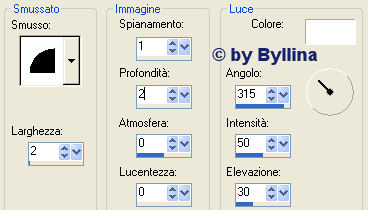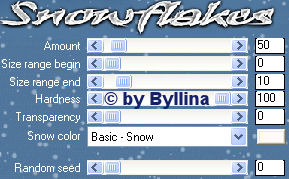Jour de neige
L'originale di questo tutorial lo trovi qui Ringrazio Mimie Girl per avermi permesso di tradurre questo tutorial Tutorial creato e tradotto con psp X Materiale qui Filtro usato: VDL Adrenaline
Apri i tubes, duplicali (Finestra/Duplica) e chiudi gli originali.
1. Apri il kit scrap "WinterWonderland". Attiva il livello "Frame 2". Modifica/Copia e incolla come nuova immagine. Rinomina questo livello "cerchio". Seleziona l'interno con la bacchetta magica. Selezione/Modifica/Espandi di 10 px. 2. Attiva il tube "misted_snow". Elimina il livello della firma. Livelli/Unisci tutto (appiattisci). Selezione/Seleziona tutto. Selezione/Modifica/Contrai di 35 px. Modifica/Copia. Posizionati sul il livello del cerchio. Livelli/Nuovo livello raster. Modifica/Incolla nella selezione. Deseleziona. 3. Livelli/Disponi/Sposta gi¨. Livelli/Unisci visibile. Metti questo lavoro da parte. 4. Apri una nuova immagine trasparente di 550 x 400 px. Selezione/Seleziona tutto. Apri il kit scrap "WinterWonderland". Attiva il livello "Paper 4". Modifica/Copia e incolla nella selezione. Deseleziona. 5. Riprendi il lavoro del cerchio che avevi messo da parte. Immagine/Ridimensiona al 90%. Modifica/Copia e incolla come nuovo livello. Posiziona a sinistra un po' verso il basso. Effetti/Effetti 3D/Sfalsa ombra: 1 / 1 / 60 / 1 / colore nero. 6. Livelli/Nuovo livello raster. Strumento testo e scegli un bel font. Io ho usato Park Avenue BT, dimensione 50 e spessore 1. Ho messo come colore di primo piano #f2fbfe e di sfondo #97adda. Scrivi "Jour de Neige". Posiziona bene sopra il cerchio. Effetti/Effetti 3D/Sfalsa ombra: 1 / 1 / 60 / 1 / colore nero. Livelli/Unisci visibile. 7. Apri il tube "HitanaWhites1". Immagine/Ridimensiona al 60%. Immagine/Rifletti. Modifica/Copia e incolla come nuovo livello e posiziona a destra. Con lo strumento puntatore tira un po' verso il basso. Effetti/Effetti 3D/Sfalsa ombra: 5 / 5 / 35 / 1 / colore nero. Livelli/Unisci tutto (appiattisci). 8. Selezione/Seleziona tutto. Selezione/Modifica/Contrai: 10 px. Selezione/Modifica/Inverti. 9. Livelli/Nuovo livello raster. Prepara un gradiente lineare: colore di primo piano #f2fbfe e colore di sfondo #97adda angolo 45, ripetizioni 5 e inverti spuntato. Riempi il livello con questo gradiente. 10. Regola/Aggiungi disturbo: uniforme, monocromatico e valore 10 Effetti/Effetti 3D/Smusso ad incasso:
Deseleziona. Chiudi la visibilitÓ di questo livello. 11. Livelli/Nuovo livello raster. Firma la tua tag. Livelli/Disponi/Sposta gi¨. Livelli/Unisci gi¨. 12. Riapri la visibilitÓ del livello. 13. Selezione/Seleziona tutto. Selezione/Modifica/Contrai di 10 px. Livelli/Duplica per due volte. 14. Sul primo livello. Effetti/Plug in/VDL Adrenaline/Snowflakes Rinomina questo livello "neve 1". Sulla seconda copia applica di nuovo il filtro con la stessa configurazione, ma cambiando il valore di Randoom Seed a 100. Rinomina questo livello "neve 2". Sulla terza copia applica di nuovo il filtro con la stessa configurazione, ma cambiando il valore di Randoom Seed a 200. Rinomina questo livello "neve 3". Chiudi la visibilitÓ dei livelli "neve 2" e "neve 3". Deseleziona. Posizionati sul livello di sfondo. Livelli/Unisci visibile. Modifica/Copia. 15. Apri Animation Shop. 16. Modifica/Incolla come nuova animazione. Torna su psp. Annulla l'ultima operazione. 17. Chiudi il livello "neve 1" e apri "neve 2". Livelli/Unisci visibile. Modifica/Copia. 18. Torna su animation. Modifica/Incolla dopo il fotogramma corrente. 19. Torna su psp. Annulla l'ultima operazione. Chiudi il livello "neve 2" e apri "neve 3". Livelli/Unisci visibile. Modifica/Copia. 20. Torna su animation. Modifica/Incolla dopo il fotogramma corrente. Posizionati e attiva il primo fotogramma. Modifica/Seleziona tutto. 21. Animazione/ProprietÓ fotogramma: 20 22. Firma e salva come gif. Tutorial tradotto da Byllina il 30 gennaio 2009 e registrato su TWI |